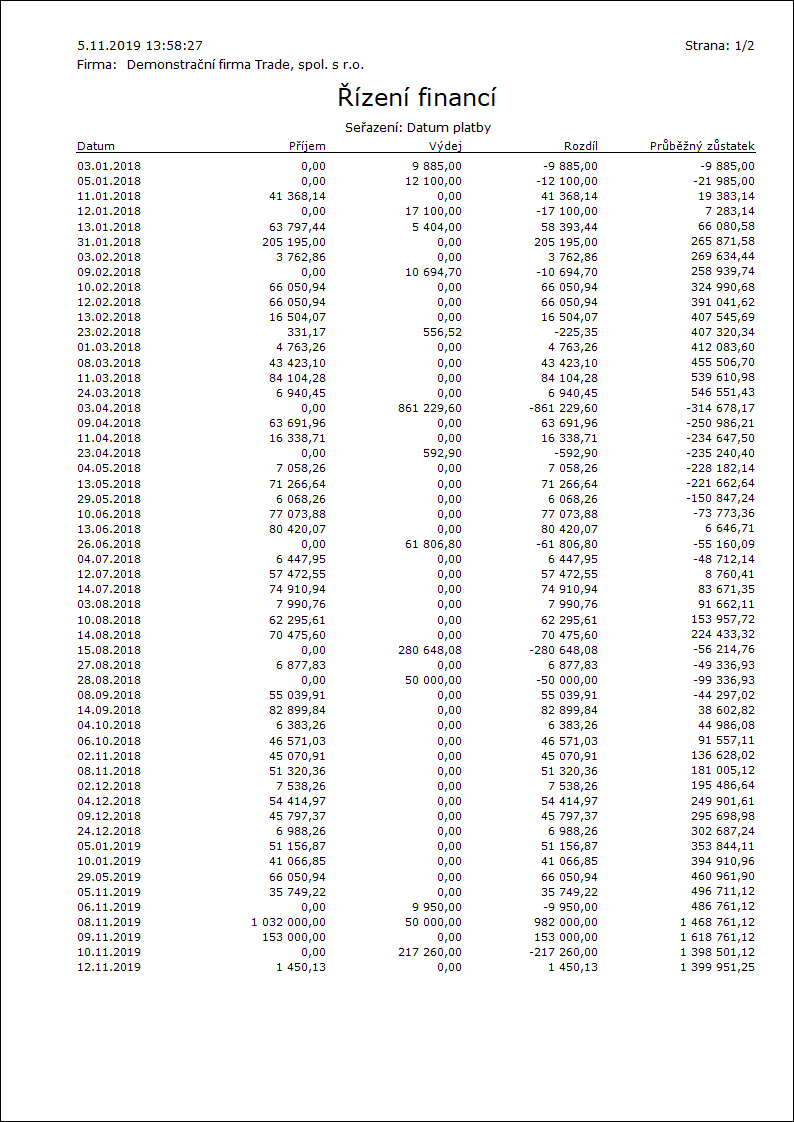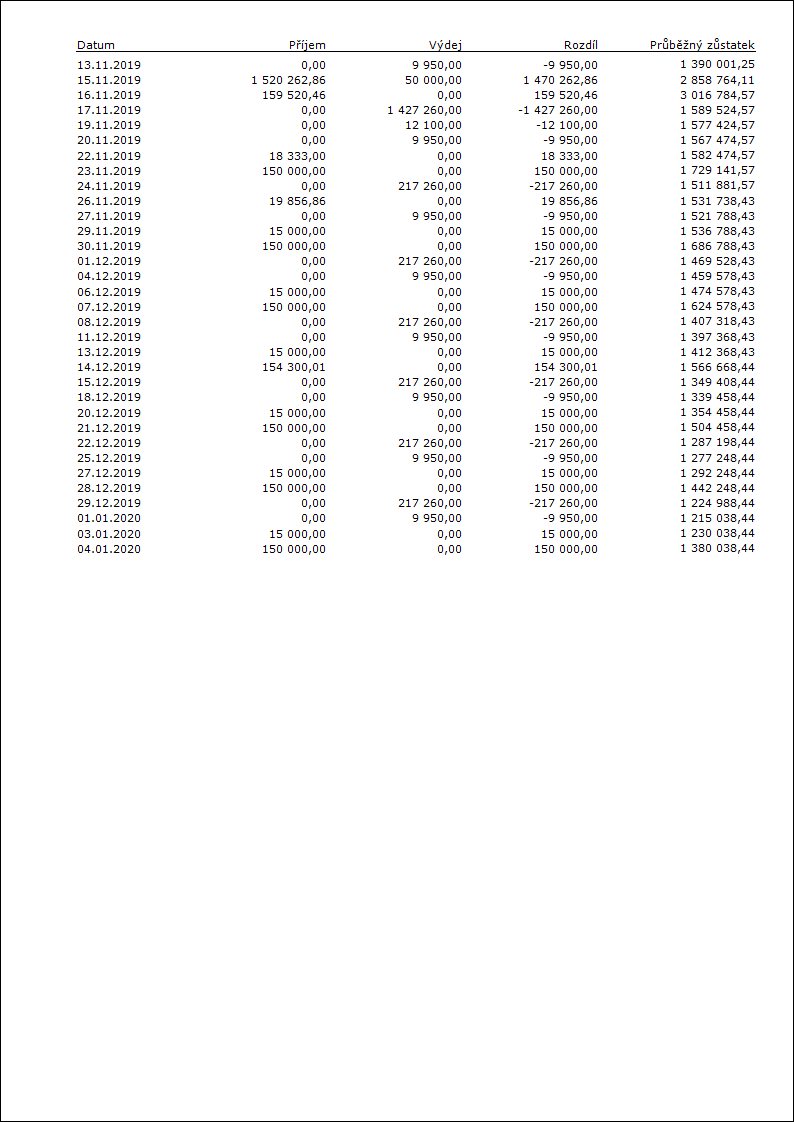Riadenie financií
Modul Riadenie financií poskytuje komplexný prehľad o predpokladaných príjmoch a výdajoch. Načítajú sa do nej informácie z nezaplatených faktúr, záloh, ostatných pohľadávok a záväzkov, záväzkov z miezd a tiež z nevyfakturovaných nepotvrdených zákaziek a objednávok vydaných. Do modulu Riadenie financií tiež vstupujú plánované príjmy/výdaje, ktoré je možné priamo v module upravovať a zadávať. Plánované príjmy/výdaje majú zadaný plánovaný dátum, po tomto dátume alebo previazaní so skutočným dokladom sa už nezohľadňujú. Pokiaľ je na dokladoch zadaný plán platieb, v module Riadenie financií sa doklad zobrazuje viackrát so splatnosťou podľa plánu platieb.
Na základe týchto informácií sa zobrazuje vývoj priebežného zostatku aj s ohľadom na stav peňažných prostriedkov na bankových účtoch a pokladniciach.
Konfigurácia riadenia financií
V Konfigurácii riadenia financií je možné nastaviť, ktoré typy dokladov, za aké obdobie sa majú zobrazovať. Je možné mať nastavených viacero konfigurácií, medzi ktorými sa užívateľ môže prepínať.
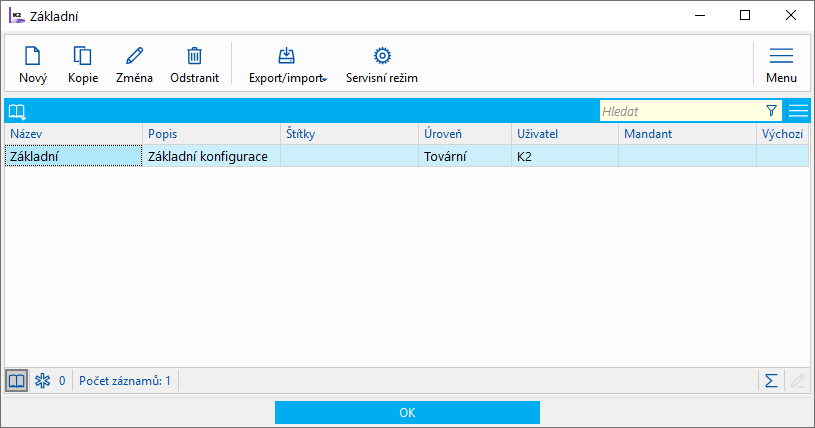
Obr.: Konfigurácia riadenia financií
Pre zmenu konfigurácie sa používa tlačidlo Zmena. Konfiguráciu je možné tiež otvoriť klávesom Enter alebo dvojklikom myši. Zobrazí sa nastavenie, ktoré je možné zmeniť.
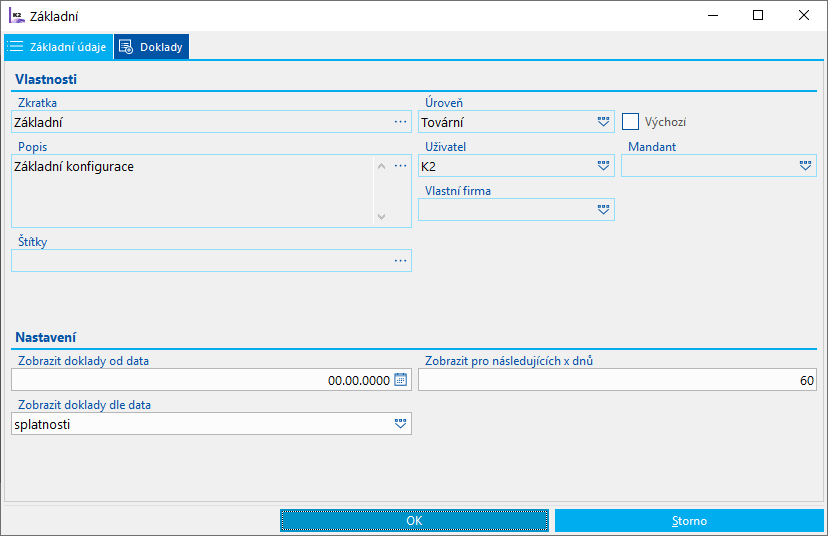
Obr.: Konfigurácia riadenia financií - základné údaje
Základné údaje - popis polí:
Skratka |
Názov konfigurácie. |
Popis |
Bližšia špecifikácia konfigurácie. |
Štítky |
Pole pre zadanie popisu, pod ktorým sa uložená konfigurácia bude zobrazovať. |
Úroveň |
V tomto poli volíme úroveň, pre ktorú bude daná konfigurácia uložená. |
Užívateľ |
Pole pre výber užívateľa, ktorý bude mať vytvorenú konfiguráciu k dispozícií. |
Vlastná firma |
Pole pre voľbu vlastnej firmy, ktorá bude mať vytvorenú konfiguráciu k dispozícií. |
Predvolené |
Pokiaľ je toto pole začiarknuté, je daná konfigurácia braná programom ako predvolená. |
Mandant |
Pole pre voľbu mandanta, ktorý bude mať vytvorenú konfiguráciu k dispozícií. |
Zobraziť doklady od dátumu |
Nastavíme dátum splatnosti, od ktorého chce užívateľ doklady zobraziť. |
Zobraziť doklady podľa dátumu |
Vyberieme, podľa ktorého dátumu chceme doklady zobrazovať. Je možné vybrať: - dátum splatnosti - dátum splatnosti s ohľadom na skonto - plánovaný dátum zaplatenia s ohľadom na skonto. |
Zobraziť po nasledujúcich x dňoch |
Zadáme počet dní do budúcna, po ktorých chceme doklady vidieť (prednastavené je 60 dní). |
V záložke Doklady sa vyberú doklady, ktoré sa majú v knihe Riadenie financií zobraziť. Je tiež možné vybrať knihy pre jednotlivé typy dokladov, ktoré nechceme v knihe Riadenie financií zobrazovať.
Pri jednotlivých typoch dokladov je možné označiť, že daný doklad nechceme zahrnúť do modulu Riadenie financií. Na dokladoch vzniklo na záložke Platby nové pole Nezahŕňať do Riadenia financií. Pokiaľ doklad má toto pole začiarknuté, do modulu Riadenie financií sa tento doklad nedostane.
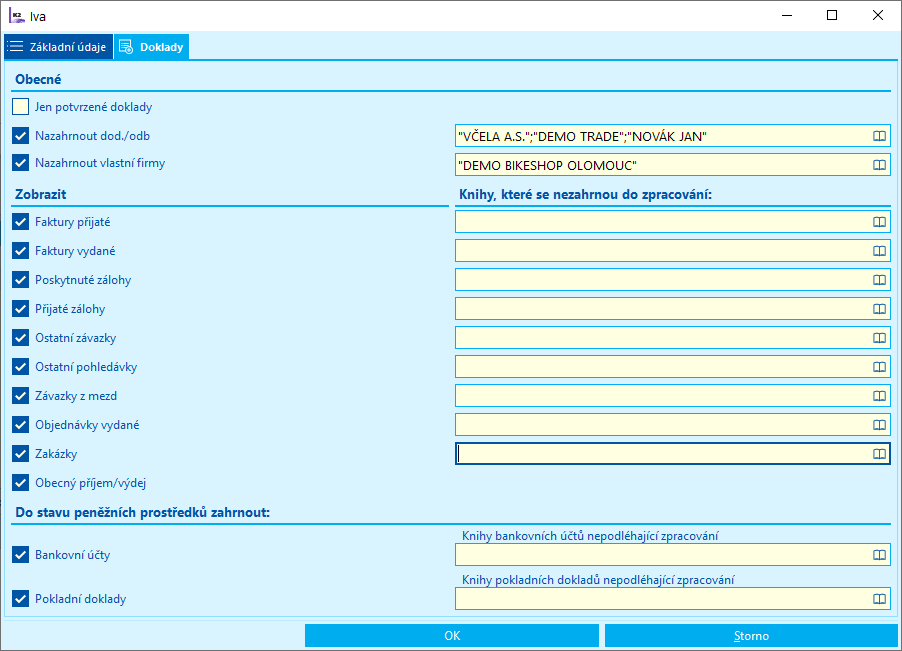
Obr.: Konfigurácia riadenia financií - Doklady
Špecifické je zobrazenie dokladov Zákaziek a Objednávok vydaných. Pri týchto nadriadených dokladoch sa v module Riadenie financií zobrazia nevyfakturované položky zoskupené podľa dátumu z položiek na nepotvrdených zákazkách a objednávkach vydaných. Čiastka doplatiť sa zníži o nevyčerpané zálohy k zákazke /objednávke vydanej a o zálohy nezaplatené k zákazke /objednávke vydané. Dátum Splatné, pod ktorým sú doklady v knihe Riadenie financií zotriedené, sa pri Zákazkách vypočíta nasledujúcim spôsobom:
- pokiaľ na položke zákazky existuje rezervačný list, potom dátum Splatné = dátum Rezervované + Počet dní splatnosti z platobných podmienok na doklade,
- inak Dátum Splatné = dátum Požadované z položky + Počet dní splatnosti z platobných podmienok na doklade.
Pri Objednávkach vydaných sa dátum Splatné vypočíta nasledujúcim spôsobom:
- pokiaľ na položke existuje potvrdenie dodania, potom Dátum splatné = dátum Dodania + Počet dní splatnosti z platobných podmienok na doklade,
- inak Dátum Splatné = dátum Požadované z položky + Počet dní splatnosti z platobných podmienok na doklade
Na dokladoch v záložke Platby sa zobrazuje Plánovaný dátum zaplatenia. Tento dátum je možné ručne zmeniť priamo na prvotnom doklade, alebo v knihe Riadenie financií hromadnou akciou.
V spodnej časti záložky Doklady volíme či chceme zahrnúť do stavu finančných prostriedkov bankové účty a pokladne, popr. ktoré chceme vylúčiť zo spracovania. Zo zadaných bankových účtov, popr. pokladní je potom počítaný priebežný zostatok.
Kniha Riadenie financií
Knihu Riadenie financií je možné spustiť zo stromu Financie/Riadenie financií/Riadenie financií. Na ploche bola kniha Riadenie financií pridaná do záložky Predvolené do sekcie Účtovníctvo a financie.
Pri prvom spustení knihy Riadenie financií sa zobrazia doklady, na ktoré má užívateľ právo na prehliadanie. Je potrebné vybrať konfiguráciu, pre ktorú sa budú zobrazovať dáta. Konfiguráciu vyberieme stisnutím tlačidla Nastavenie zobrazenia.
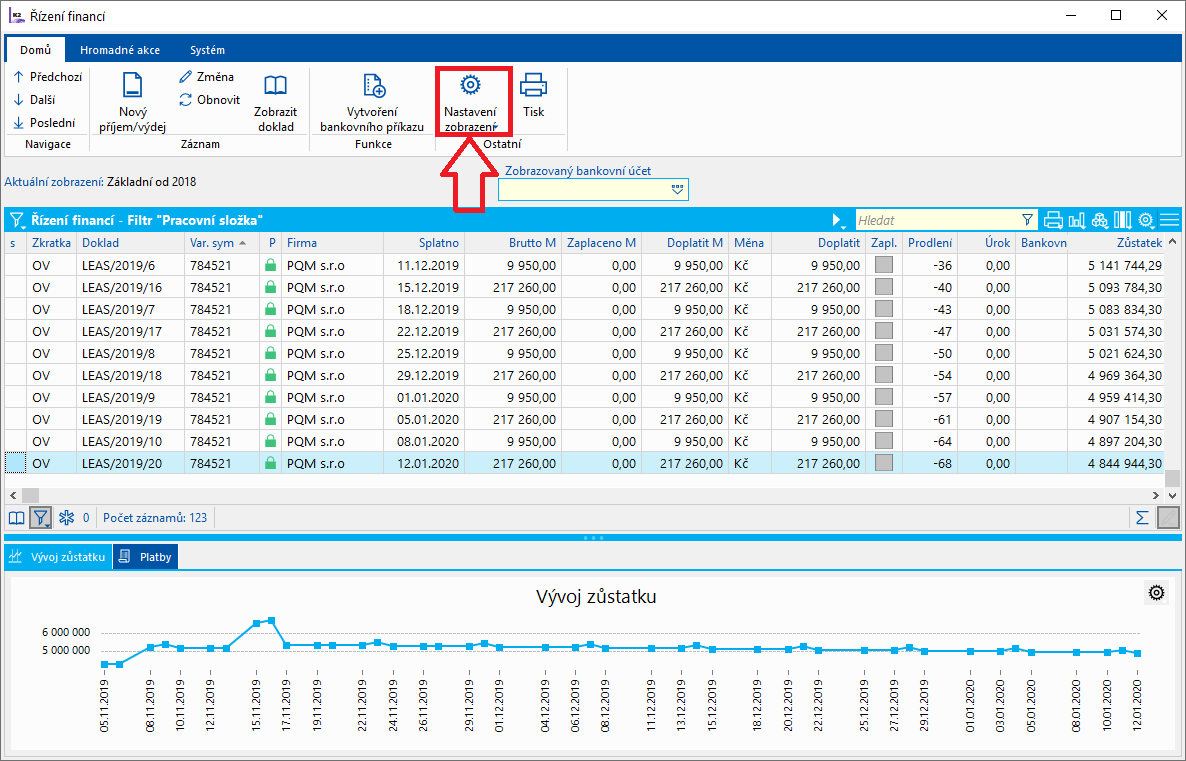
Obr.: Kniha Riadenie financií
Potom sa do knihy Riadenie financií načítajú doklady podľa zadanej konfigurácie. Doklady sú zotriedené podľa dátumu splatnosti, alebo podľa plánovaného dátumu zaplatenia definovaného vo zvolenej konfigurácií. V poli zostatok sa pri jednotlivých dokladoch zobrazuje priebežný zostatok, ktorého počiatočný stav sa napočíta z aktuálnych zostatkov bankových účtov, prípadne aj pokladní a k tomu je pripočítaný Obrat. Pokiaľ je v knihe v poli Zobrazovaný bankový účet vybraný konkrétny bankový účet, počiatočný stav sa dopočíta len pre neho a čiastky sa zobrazujú v mene zvoleného bankového účtu. Pokiaľ sa jedná o bankový účet v cudzej mene, doklady, ktoré nie sú v tejto mene, sa prepočítajú kurzom z kurzového lístka k dátumu Plánovaného dátumu zaplatenia.
Tlačidlom Nový príjem/výdaj je možné zadať všeobecný príjem/výdaj.

Obr.: Formulár pre zadanie všeobecného príjmu/výdaja
Popis polí:
Typ |
Typ všeobecného príjmu/výdaja. Môže ponúkať hodnoty V - výdaj alebo P - príjem. |
Firma |
Zákazník, pre ktorého je všeobecný príjem/výdaj vytvorený. |
Vlastná firma |
Vlastná firma, pre ktorú sa zadáva. |
Typ D |
Typ dokladu v K2, s ktorým bude súvisieť (napr. PF faktúra prijatá). |
Popis |
Bližšia špecifikácia. |
Bankový účet |
Bankový účet, z ktorého sa bude platiť. |
Dátum splatnosti |
Dátum splatnosti. |
Mena |
Mena všeobecného príjmu/výdaja. |
Kurz |
Kurz. |
Čiastka M |
Čiastka v mene. |
Čiastka |
Čiastka v mene mandanta. |
V spodnej časti formulára sa zobrazuje grafické znázornenie vývoja zostatku zvoleného bankového účtu alebo priebežného zostatku (pokiaľ nie je zvolený žiadny bankový účet) od aktuálneho dňa.
Údaje v knihe Riadenie financií je možné si zobraziť v kontingenčnej tabuľke.
Funkcie nad modulom Riadenie financií
Prehľad funkcií v knihe Riadenie financií
Doklad |
Zobrazí doklad, na ktorom je nastavené pravítko. |
Vytvorenie bankového príkazu |
Vytvorí bankový príkaz na označené položky. Bližší popis funkcie je uvedený v nasledujúcej kapitole. |
Nastavenie zobrazenia |
Umožňuje prepnúť na inú konfiguráciu. |
Zmena údajov pre platbu |
Umožňuje hromadne zmeniť bankový účet pre platbu a plánovaný dátum zaplatenia na prvotných dokladoch. |
V knihe Riadenie financií je možné vytvoriť bankový príkaz stlačením tlačidla Vytvoriť bankový príkaz.
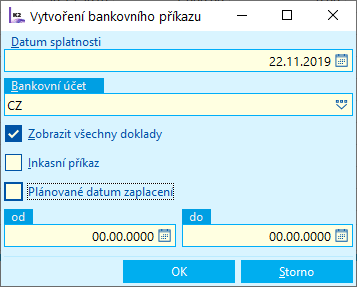
Obr.: Vytvorenie bankového príkazu
Popis polí:
Dátum splatnosti |
Dátum splatnosti bankového príkazu. Nastaví sa aktuálny dátum. |
Bankový účet |
Bankový účet pre vytvorenie bankového príkazu. |
Inkasný príkaz |
Voľba sa začiarkne, pokiaľ sa týka inkasa. |
Plánovaný dátum zaplatenia |
Pre načítanie dokladov s plánovaným dátumom zaplatenia od - do. |
Po vyplnení formulára sa zobrazí formulár Vytvorenie bankového príkazu, v ktorom sa zobrazia doklady z knihy Riadenie financií okrem zákaziek, objednávok a všeobecného príjmu/výdaja. Pokiaľ sú v knihe Riadenie financií nejaké doklady označené hviezdičkou, načítajú sa len dané doklady.
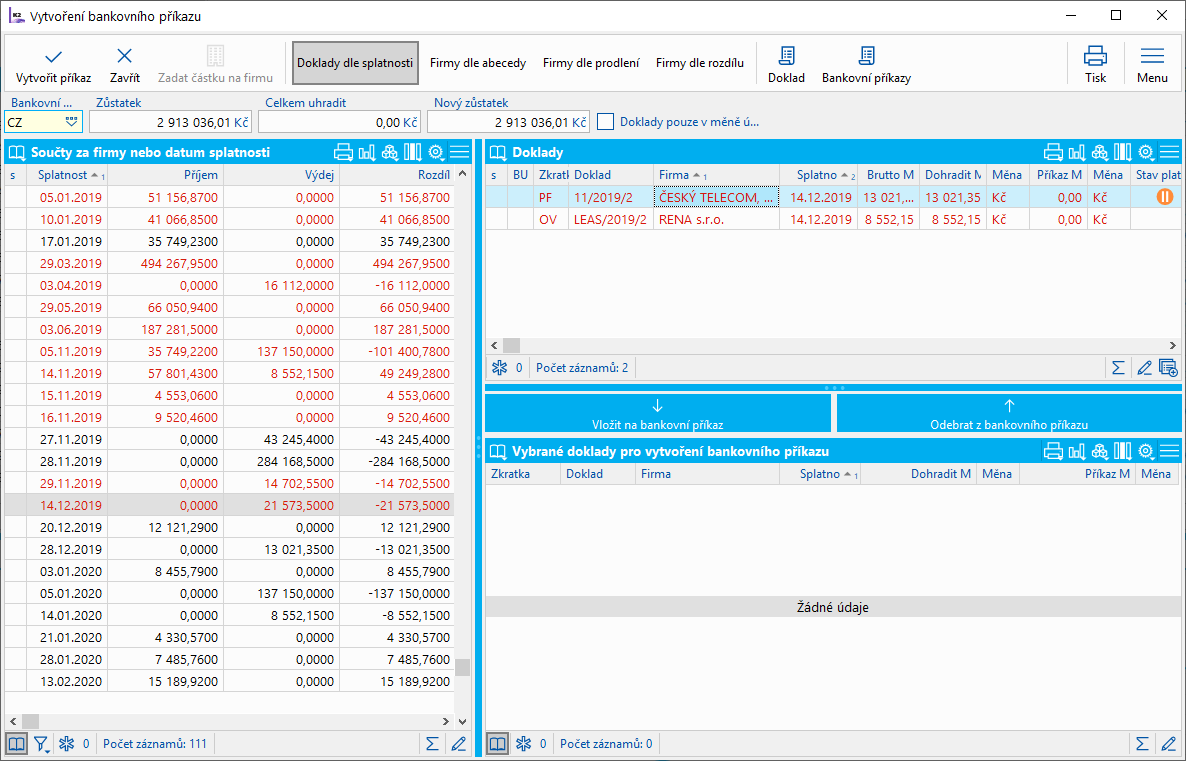
Obr.: Vytvorenie bankového príkazu
Vo formulári je možné zmeniť bankový účet, pre ktorý sa má vytvoriť bankový príkaz. Vedľa skratky bankového účtu sa zobrazuje jeho Zostatok, Celkom uhradiť a Nový zostatok.
V ľavej časti formulára nazvanej Súčty za firmy alebo dátum splatnosti sa zobrazujú hodnoty podľa zvoleného zotriedenia:
- Doklady podľa splatnosti
- Doklady podľa firmy
- Doklady podľa omeškania
- Doklady podľa rozdielu
V pravej hornej časti formulára nazvanej Doklady, sa zobrazujú konkrétne doklady, ktoré sa môžu vložiť na bankový príkaz. Doklad sa vyberie hviezdičkou pomocou Shift+Enter alebo Ctrl+medzerník a tlačidlom Vložiť na bankový príkaz sa presunie do spodnej časti formulára Vybrané doklady pre vytvorenie bankového príkazu. V tejto časti je ešte možné zmeniť čiastku, ktorú chcem na príkaz vložiť. Pokiaľ je zapnutý režim riadkovej editácie, je možné Entrom rozkliknúť pole PríkazM, v ktorom je možné zmeniť čiastku vkladanú na bankový príkaz. Pokiaľ chceme nejakú položku z bankového príkazu odstrániť, nastavíme na ňu pravítko a použijeme tlačidlo Odobrať z bankového príkazu.
V hornej časti formulára je voľba Doklady v mene účtu, pokiaľ je začiarknutá, zobrazia sa len doklady, ktoré majú rovnakú menu ako zvolený bankový účet.
Tlačidlo Bankové príkazy zobrazia bankové príkazy zadaného bankového účtu.
Tlačidlom Vytvoriť príkaz dôjde k vytvoreniu bankového príkazu. Pokiaľ existuje príkaz s rovnakým dátumom splatnosti, zobrazí sa dotaz: Existuje bankový príkaz s rovnakým dátumom splatnosti. Pridať do nej vybrané položky? Pokiaľ zvolíme Áno, pridá položky do existujúceho bankového príkazu. Pokiaľ zvolíme Nie, vytvorí sa nový bankový príkaz a zobrazí sa číslo, pod ktorým bol vytvorený. Potom sa formulár pre Vytvorenie bankového príkazu automaticky zavrie.
Zostavy nad riadením financií
Číslo procesu: |
Ident. číslo zostavy: SFIN033 |
Súbor:FinancialManagement.AM |
Popis zostavy: Zostava je spustiteľná nad knihou Riadenie financií. Implicitne vytlačíme zobrazenie knihy Riadenie financií podľa dátumu platby. Parametrom SortBy je možné zobraziť tiež podľa rozdielu, firmy, meny alebo bankového účtu. |
||
Adresa v strome: Financie - Riadenie financií - Tlač Riadenie financií |
||
Parametre zostavy:
SortBy -0 Zotriediť podľa: 0 – Dátumu platby, 1 – Omeškania, 2 – Rozdielu, 3 – Firmy, 4 – Meny, 5 – Bankového účtu. |
ShowDocuments - Nie Áno - zobrazí doklady. |